Så här åtgärdar du snabb batteriladdning på Samsung Galaxy Watch 4

Det finns flera märken som är kända för kvaliteten på sina enheter och Samsung är ett av dem. Samsung Galaxy Watch 4 är den senaste versionen av Smartwatch-serien, som är Samsungs fjärde modell i serien. Det är också det första varumärket som lanserar sitt eget WearOS på länge.
Det är skillnad på denna klocka och Watch 3. Produkten utvecklades gemensamt av Samsung och Google och skiljer sig helt från allt på marknaden. Men tyvärr, bara några månader efter releasen, faller mycket kritik på honom.
Ja, vissa användare har problem med att ladda batterierna till Samsung Galaxy Watch 4. Men lyckligtvis har vi några lösningar på detta problem som vi har nämnt i den här guiden. Så låt oss kolla in korrigeringarna för att förbättra batteritiden för din Galaxy Watch 4.
Innehåll:
- 1 Åtgärda problem med snabb batteriladdning på Samsung Galaxy Watch 4
- 1.1 Programuppdatering
- 1.2 Stäng bakgrundsappar
- 1.3 Inaktivera oanvända hälsospårare
- 1.4 Starta om Samsung Galaxy Watch 4
- 1.5 Inaktivera nätverksanslutningar
- 1.6 Inaktivera alltid på displayen
- 1.7 Inaktivera Voice Wake i Bixby
- 1.8 Aviseringsinställningar
- 1.9 Slå på energisparläge
- 1.10 Flatra inte
- 1.11 Från författarens skrivbord
Åtgärda problem med batteriladdning för Samsung Galaxy Watch 4
Din Samsung Galaxy Watch 4 kan ha problem med att ladda batterierna när du märker att batteriet laddas ur snabbt. På en enda laddning bör batteriet hålla cirka två dagar. Här är några sätt att fixa ditt Galaxy Watch 4 batterilivsproblem:
Programuppdatering
Om du vill försäkra dig om att din Galaxy Watch 4 har den senaste mjukvaruuppdateringen bör du kontrollera dess firmware först. Den senaste versionen av programvaran har flera prestandajusteringar som kommer att förbättra batteritiden för Galaxy 4 och fixa några buggar. Det rekommenderas att du installerar Galaxy Wearable-appen på din Android- eller iOS-enhet innan du ansluter din Samsung Galaxy Watch 4.
Du måste ladda din klocka helt innan du startar uppdateringsprocessen. Om du inte har en avgift på minst 30 % kommer du inte att kunna uppgradera.
- Hitta och öppna Galaxy Wearable-appen. Detta kan göras med en telefon eller surfplatta ansluten till internet.

- Klicka på Watch Settings.
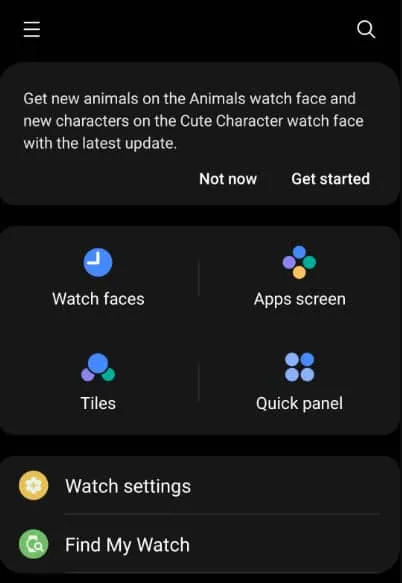
- Välj sedan Visa programuppdatering.
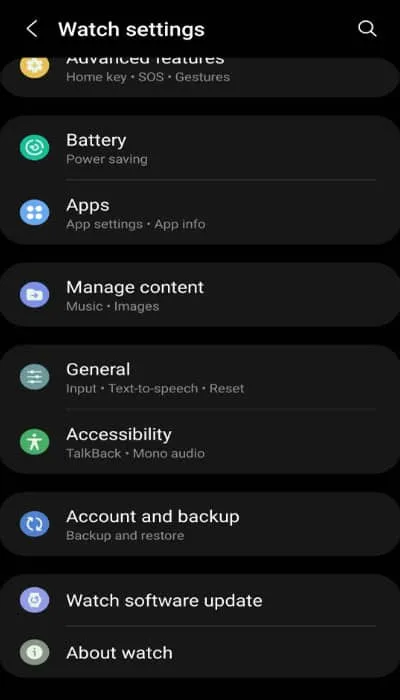
- Slutligen, ladda ner och installera.
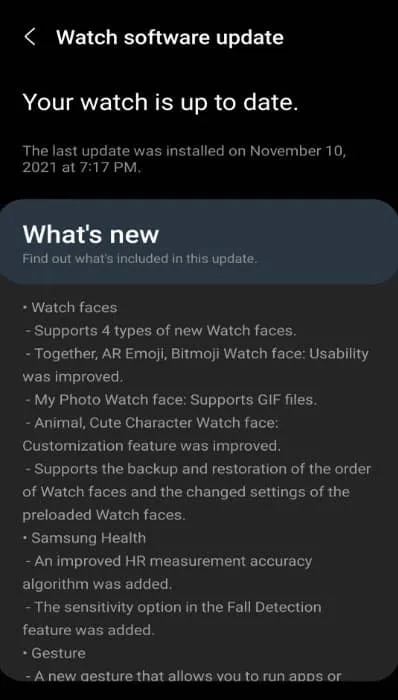
Stäng bakgrundsappar

Flera faktorer bidrar till att batteriet laddas ur, inklusive appar som körs i bakgrunden. Eftersom den här klockan kan komma åt Google Play Butik är det troligt att du redan har några appar installerade.
Men om du låter dessa appar köra på klockan hela tiden kan de tömma batteriet med tiden. Du bör försöka stänga dessa appar om du har problem med att stänga dem för att förbättra batteritiden för din Samsung Galaxy Watch 4.
- För att komma åt de senaste apparna, svep uppåt från urtavlans undersida.
- Svep från minsta till största .
- För att stänga alla program som körs, tryck på X (Stäng alla).
Inaktivera oanvända hälsospårare
Din hälsa övervakas av flera sensorer på Samsung Health Monitor. Om du inte är intresserad av data som samlas in av dessa sensorer är det bättre att inaktivera dem. De förbrukar batterikraft. När du behöver det igen är det bara att slå på det igen.
- Sleep: Välj ” Inställningar ” längst ned i menyn, stäng av den och tryck sedan på ” OK” för att bekräfta.
- Puls: Välj ” Automatiska pulsinställningar ” längst ner i menyn och tryck på ” Aldrig” .
- Stress: Välj ” Auto Stress Settings ” längst ned i menyn och stäng av den.
Du kan kontrollera enhetens batteritid genom att stänga av hälsospårare när du inte behöver dem.
Starta om din Samsung Galaxy Watch 4.
Det finns tillfällen då en klocka lider av problem med batteriladdning på grund av ett mjukvarufel. Det bästa du kan göra för att fixa detta är att starta om datorn.
- I cirka 7 sekunder, eller tills klockan slås på, tryck och håll in ström- och bakåtknapparna samtidigt .
- Du bör nu se att din Samsung-klocka startas om.
- När omstarten är klar bör din Samsung-klocka börja fungera normalt.
Inaktivera nätverksanslutningar
GPS, Bluetooth, Wi-Fi eller till och med mobildatatjänster på din klocka bör stängas av när du inte använder dem. Du kan slå på dem igen om det behövs.
- Tryck på hemknappen på klockan och tryck sedan på Inställningar .
- Klicka sedan på Anslutningar och stäng av Bluetooth och WiFi . Se till att mobilnätverk är inaktiverade för LTE- och 3G-klockor.
Bluetooth kopplar bort din klocka från din telefon när du stänger av den. Du bör nu kontrollera Galaxy Watch 4:s batteritid för att se om den har gjorts mer hållbar.
Inaktivera alltid på displayen
Batteriet töms ständigt på att hålla klockans display på/av. Det kan vara en bra idé att inaktivera den här inställningen.
- För att komma åt Inställningar , tryck på hemknappen (strömbrytaren) på din klocka.
- För att inaktivera Alltid på displayen trycker du på Display och stänger av den.
Inaktivera Voice Wake i Bixby
Du kan använda din Galaxy Watch 4 för att komma åt Bixbys personliga assistent. Även om den här funktionen är användbar kan den tömma klockans batteri. Det kan vara en bra idé att stänga av den här funktionen för att öka batteritiden på din Galaxy Watch 4. Men för att göra detta,
- Tryck först på hemknappen på Watch 4 och svep uppåt .
- Klicka på Bixby .
- Gå till Inställningar .
- Välj Voice wakeup .
- Inaktivera röstväckning .
Konfigurera aviseringar
Batteritiden för din Samsung Galaxy Watch 4 kan minska om du fortsätter att få aviseringar. Om du inte behöver aviseringar från vissa appar kan du försöka stänga av dem.
- Du måste öppna Samsung Wearable-appen på den anslutna enheten.
- Gå till klockinställningar .
- Klicka på Aviseringar .
- Du kan stänga av aviseringar för utvalda appar.
Aktivera energisparläge
Du kan aktivera klockans energisparläge för att förlänga batteritiden. När du slår på energisparläget visas klockans startskärm i gråskala. Det kommer också att inaktivera alla funktioner utom samtal, meddelanden och aviseringar. Men prestandan kommer också att vara begränsad på grund av förlusten av Wi-Fi och mobildata.
- Öppna ” Inställningar ”på skärmen för klockappar.
- Välj Batteri .
- Du kan slå på eller av den genom att trycka på skjutreglaget Energispar .
- För att förlänga batteritiden ytterligare, tryck på Endast titta .
När energisparläget är aktiverat bör din klocka prestera bättre när det gäller batteritid för Galaxy Watch 4.
Utsätt inte
Batteriet i din klocka påverkas negativt av exponering för mycket höga temperaturer. Det kan dock också förkorta batteritiden på din Galaxy Watch 4, eller ännu värre, skada batteriet.
Från författarens bord
Så här är hur du löser problemet om Samsung Watch 4-batteriet tar slut snabbt. Vi hoppas dock att du nu kommer att kunna öka batteritiden på din Samsung Galaxy Watch 4. Men om du behöver hjälp, kommentera nedan.
Lämna ett svar